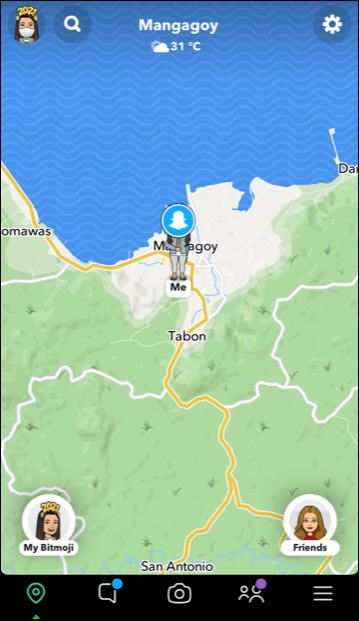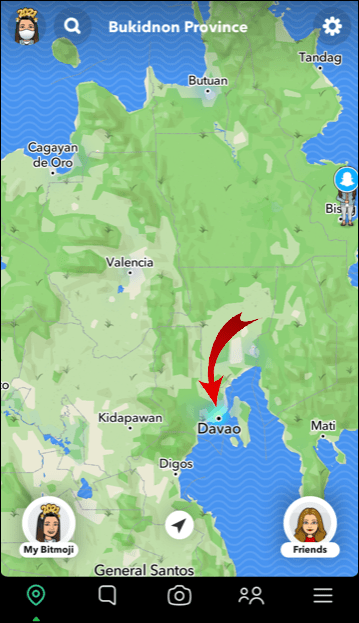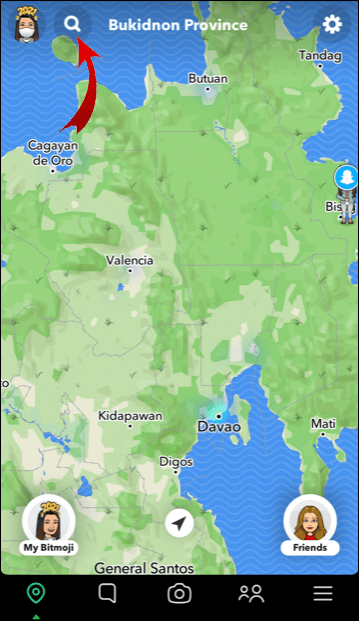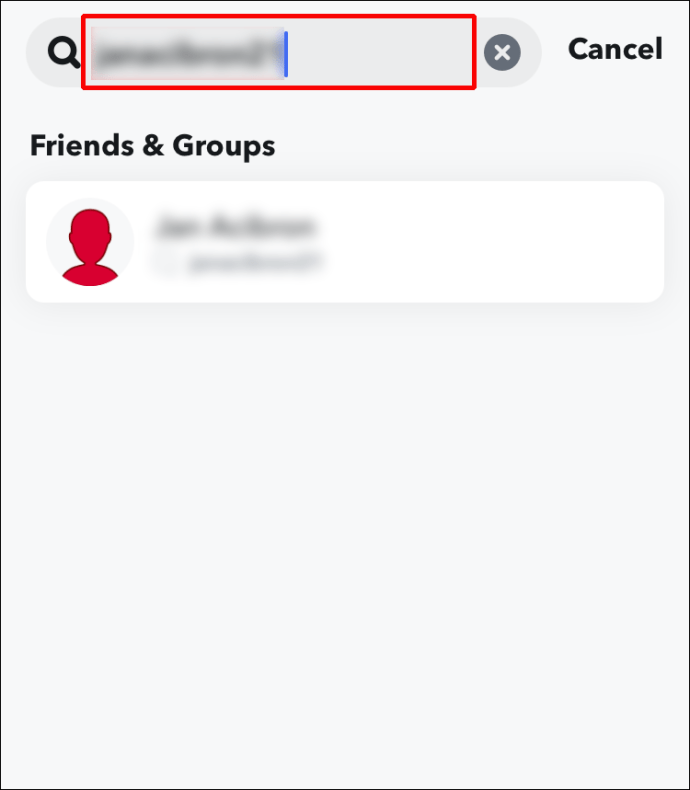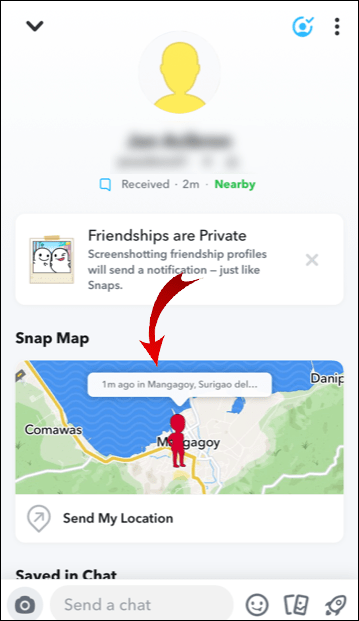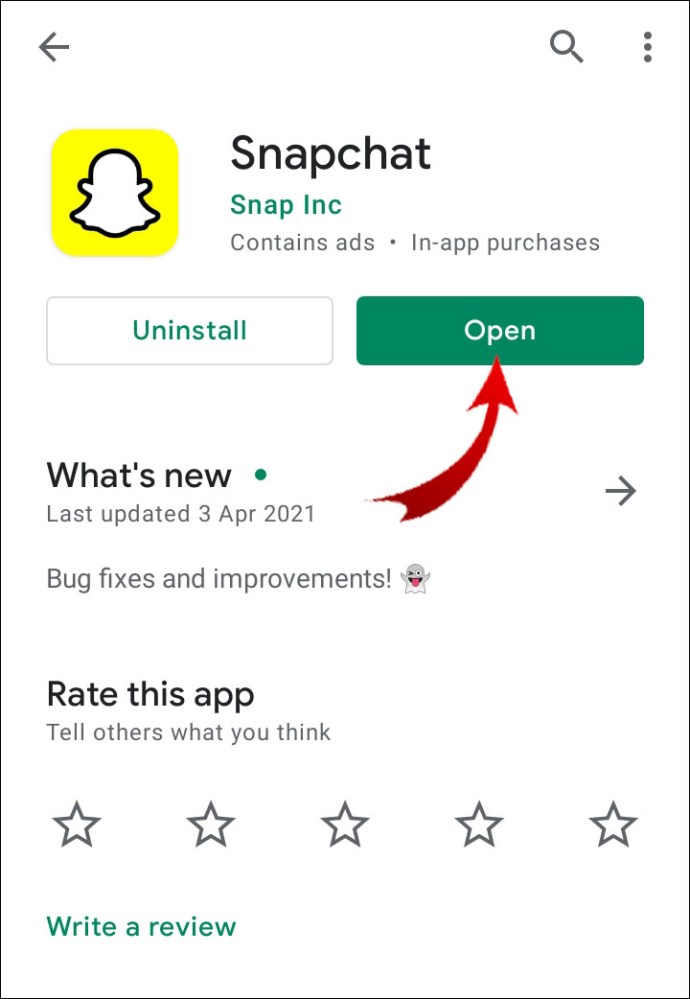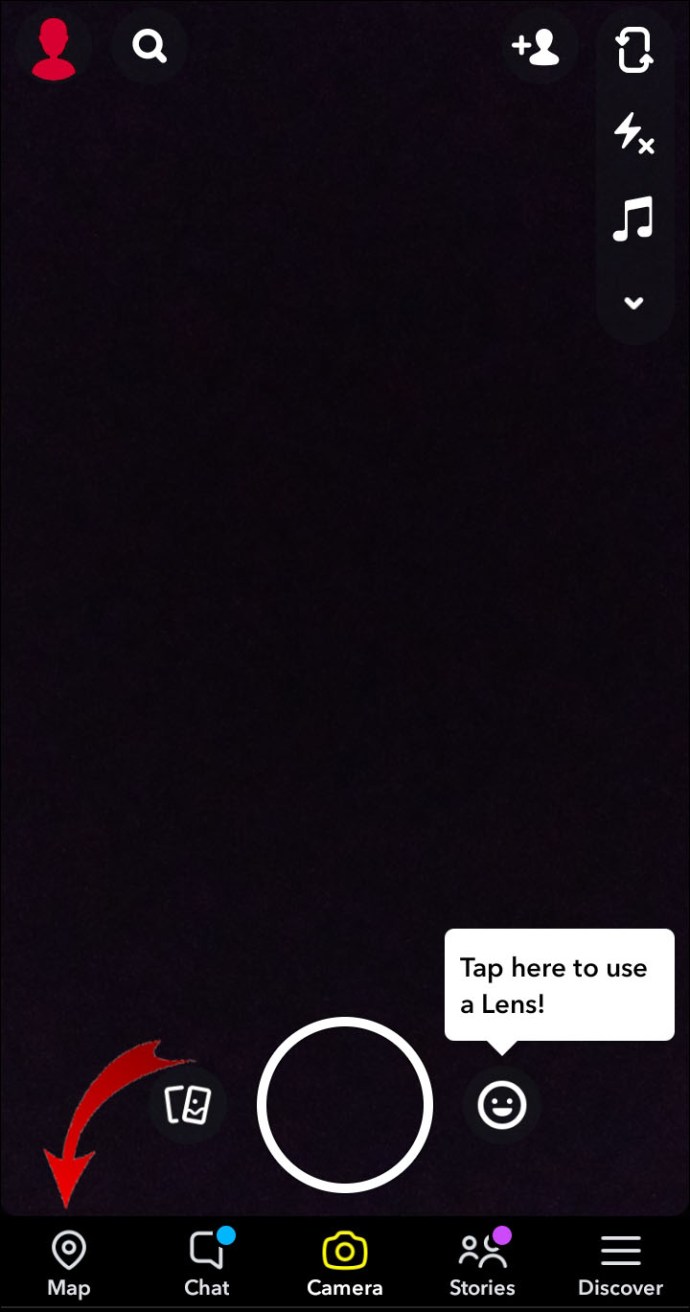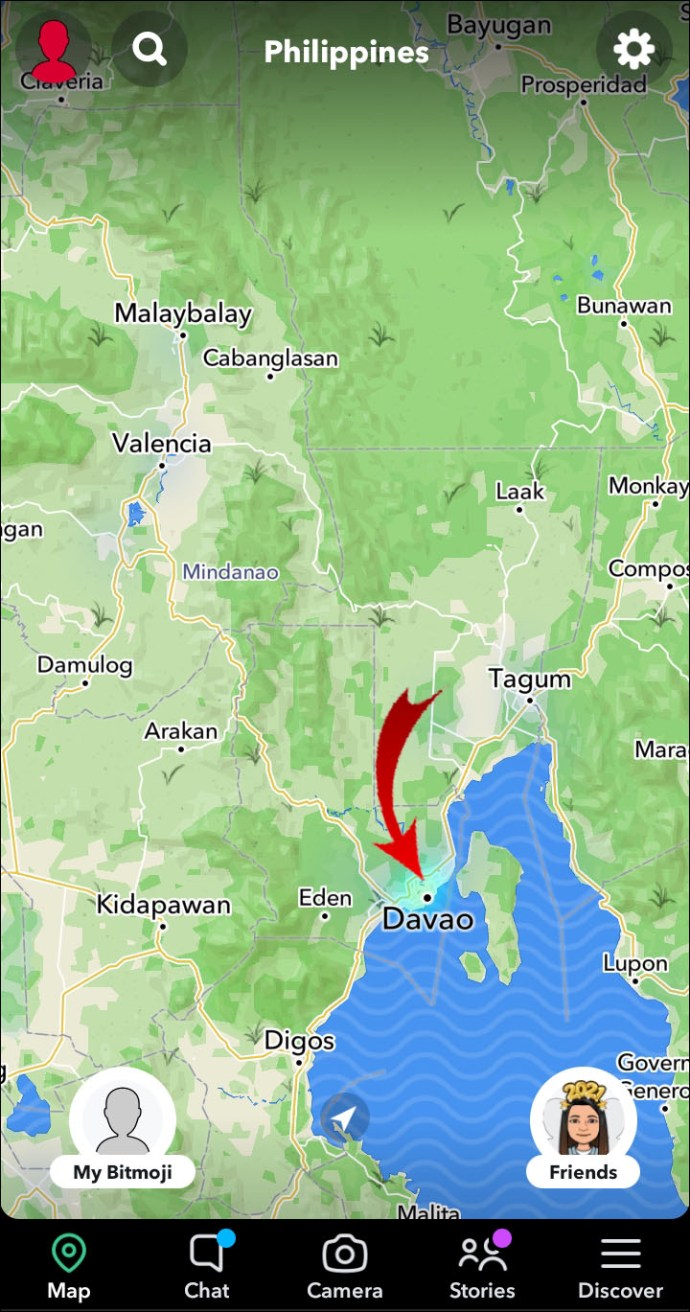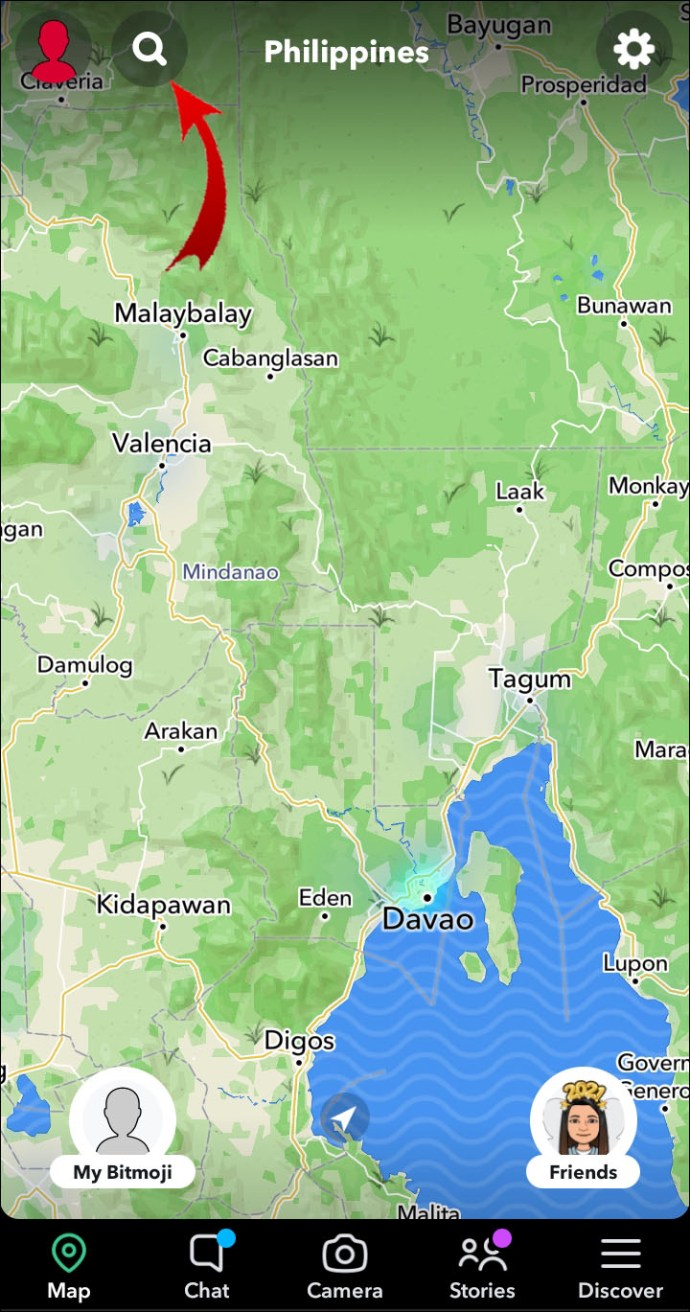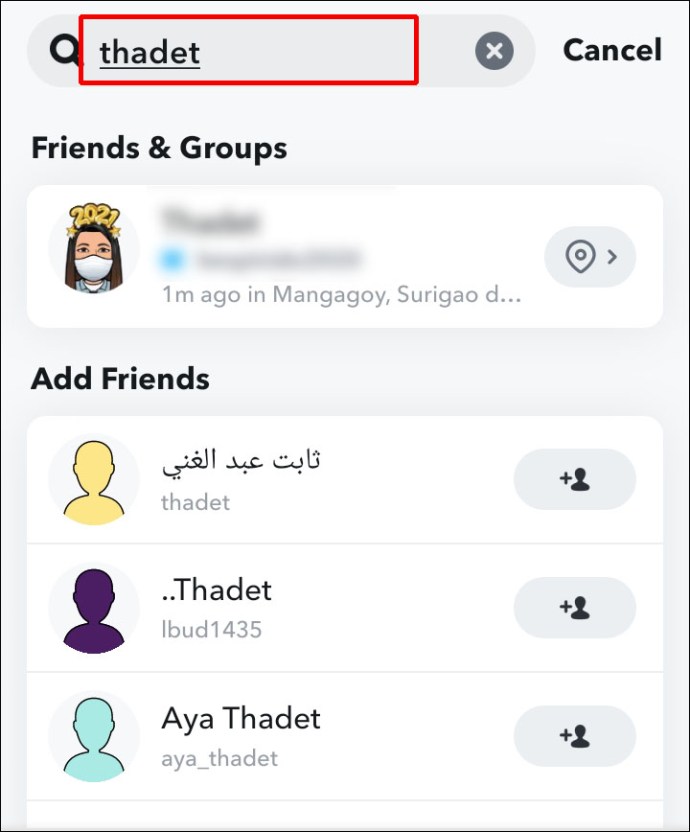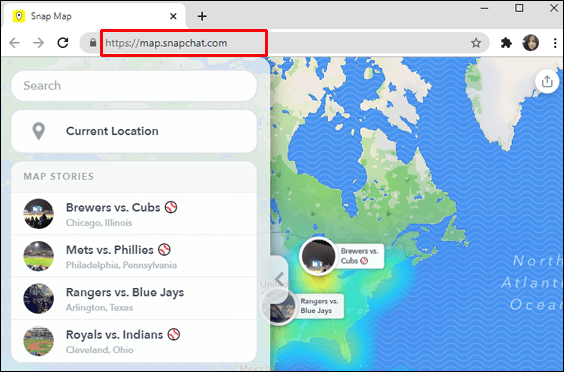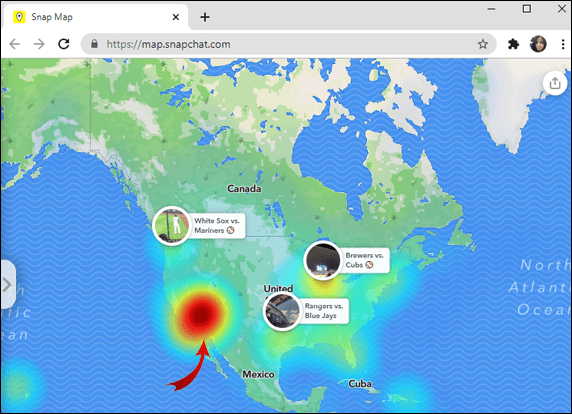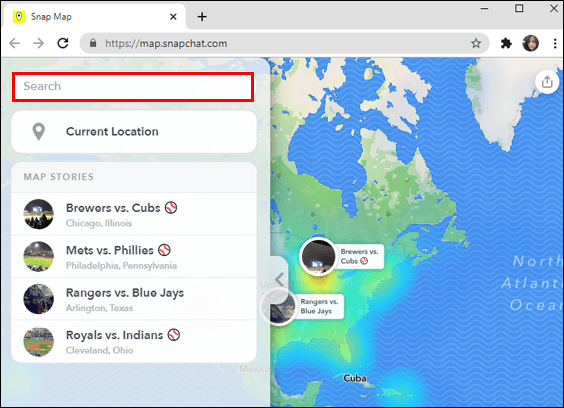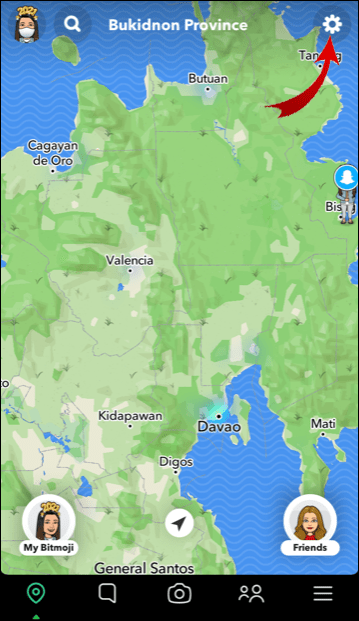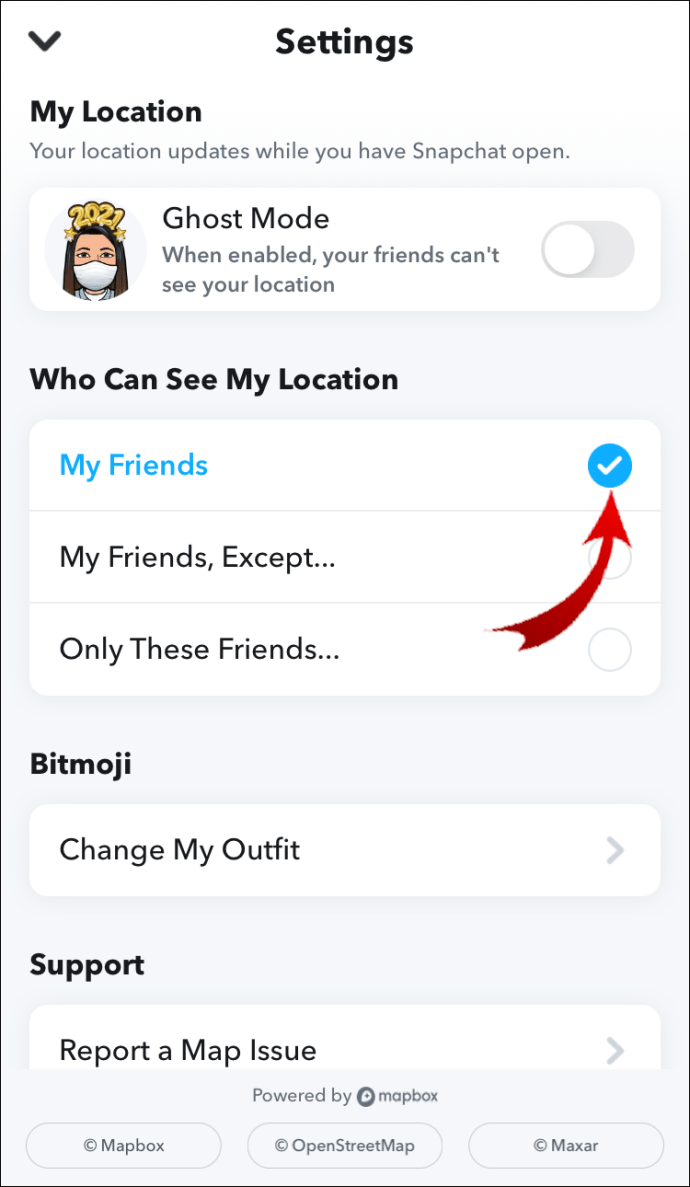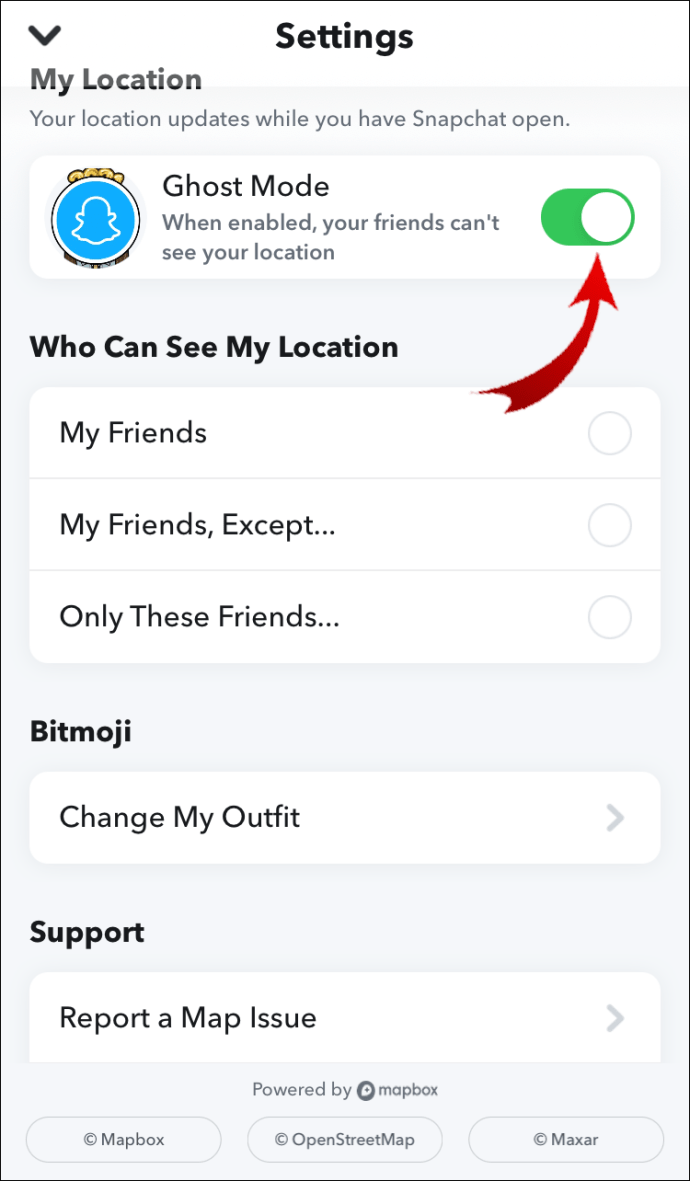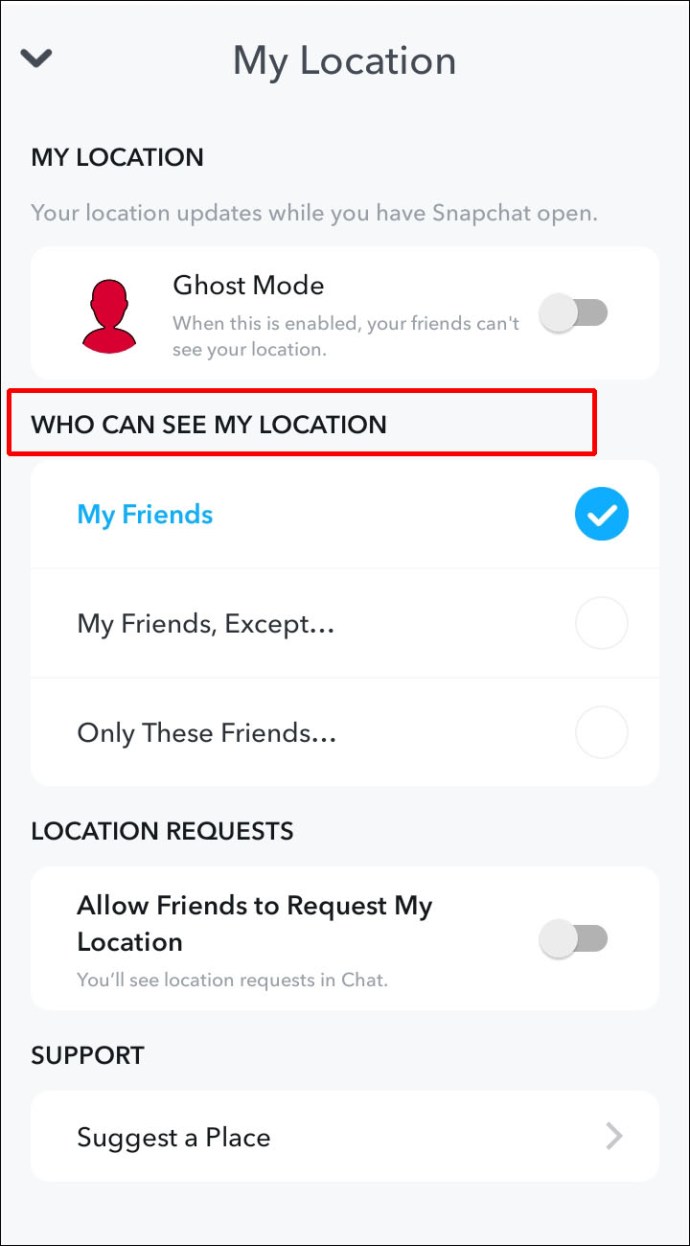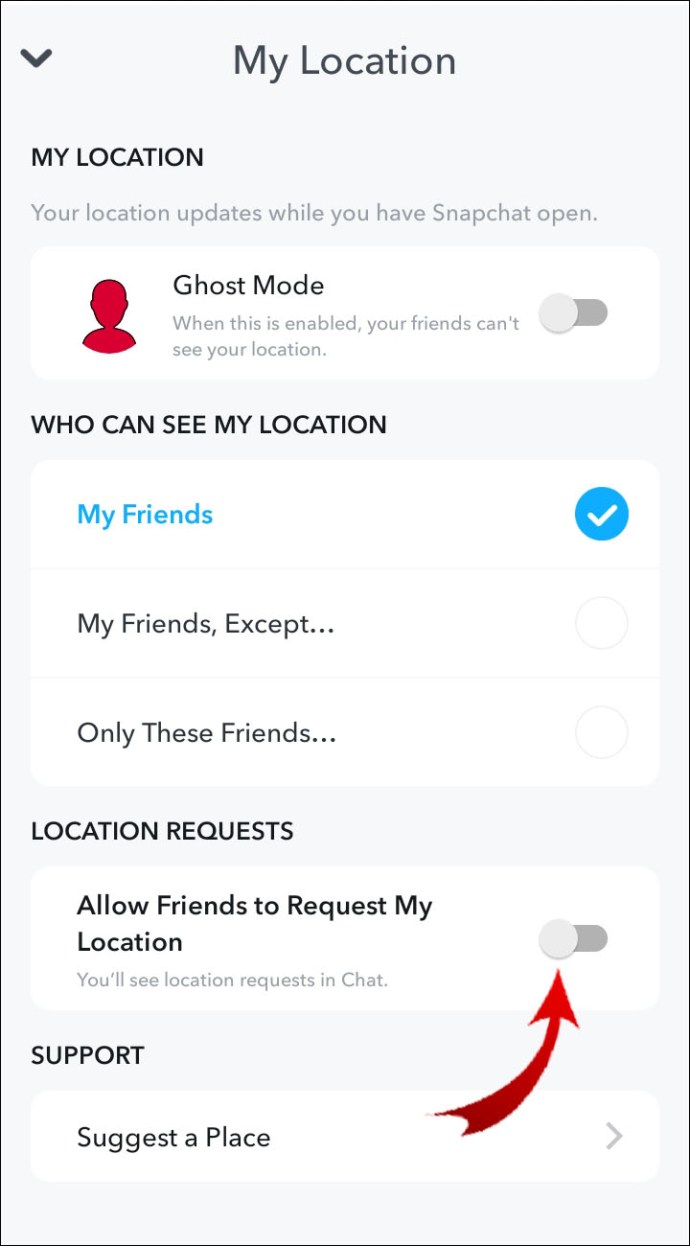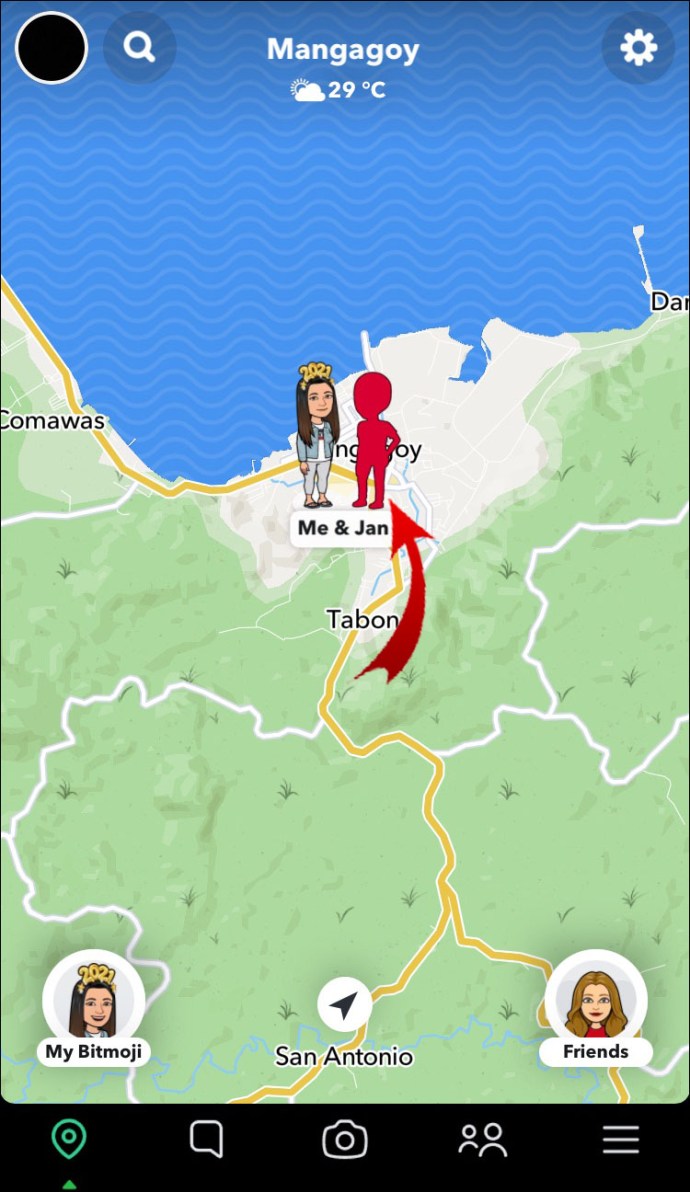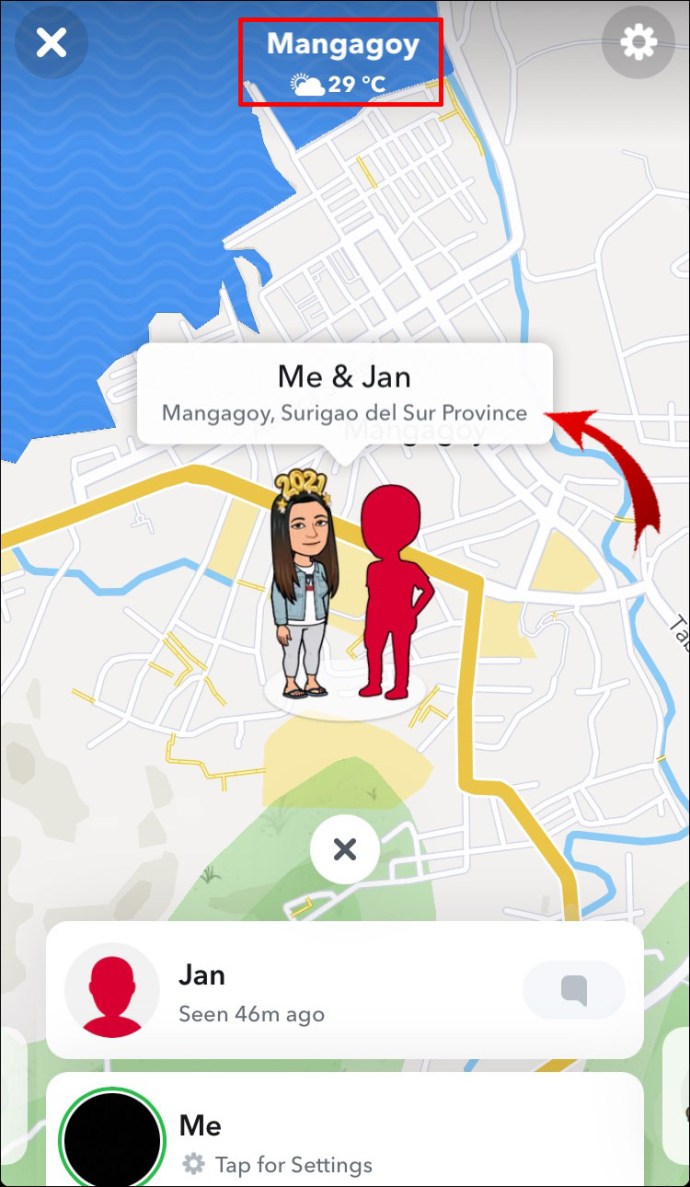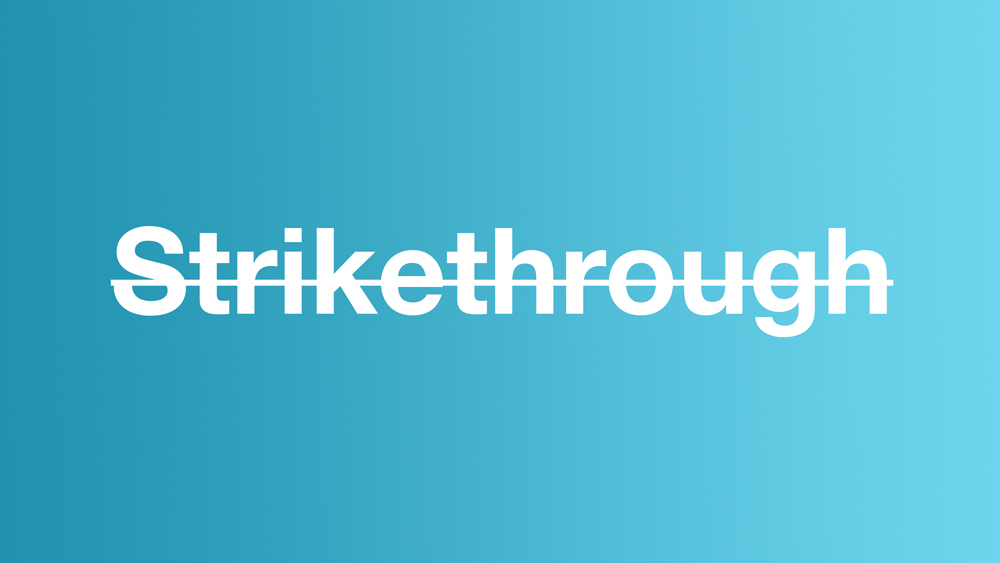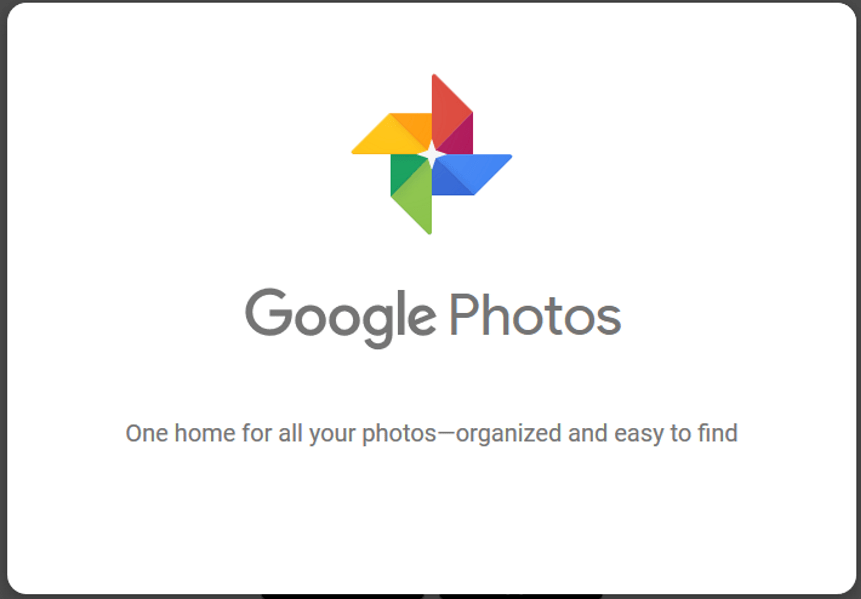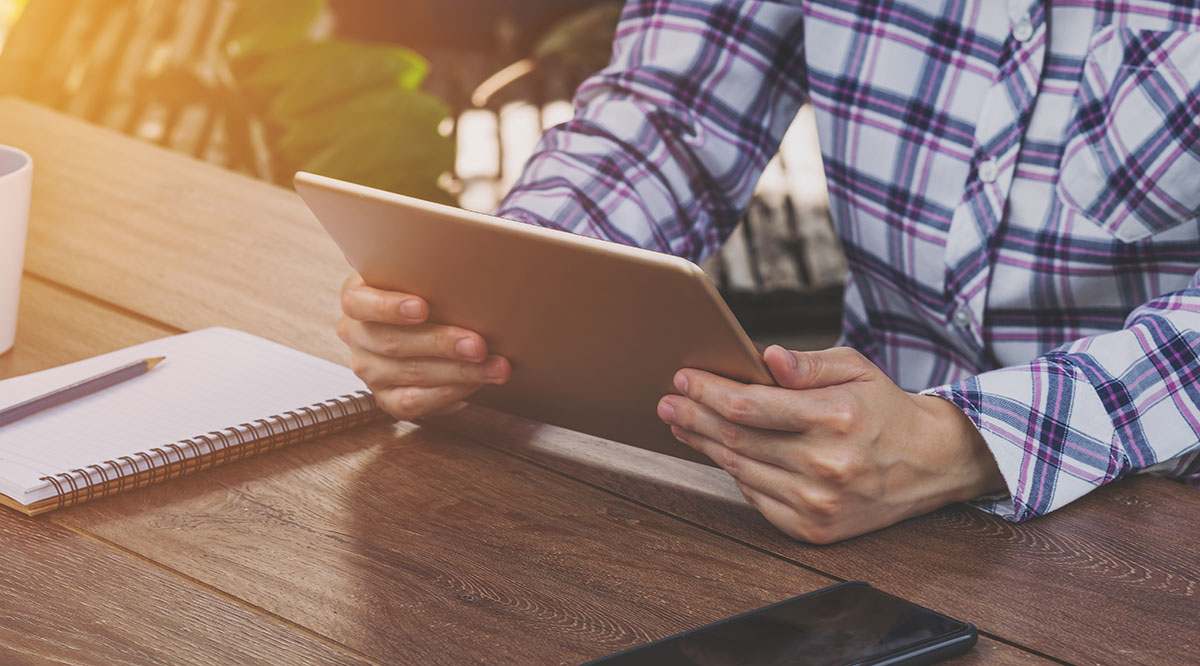Wenn Sie über aktuelle Ereignisse auf der ganzen Welt auf dem Laufenden bleiben oder sehen möchten, welchen Spaß Ihre Freunde haben, möchten Sie vielleicht wissen, wie Sie die Snap-Map von Snapchat anzeigen können.

In diesem Artikel erfahren Sie, wie Sie von Ihrem Mobilgerät und der öffentlichen Webbrowser-Version auf die Karte zugreifen. Außerdem enthalten unsere FAQs Snapchat-Tipps, wie Sie bei der Verwendung von Snap Map sicher sind.
Wie zeige ich die Karte in Snapchat an?
Um mit iOS oder Android auf die Snap Map zuzugreifen, gehen Sie wie folgt vor:
- Starten Sie Snapchat.

- Tippen Sie auf dem Start- oder Kamerabildschirm auf das Standortsymbol unten links.

- Die Snap Map und Ihre Standortdetails werden angezeigt.
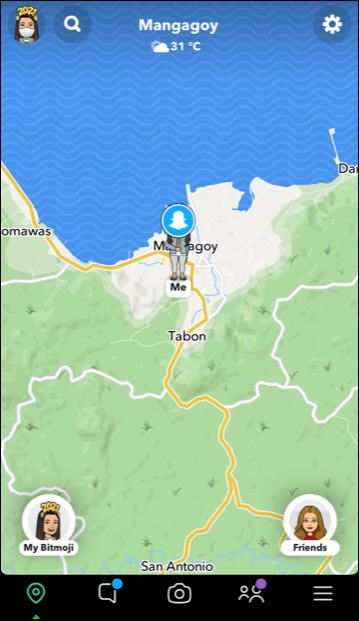
So greifen Sie über einen Webbrowser auf die öffentliche Version von Snap Map zu:
- Navigieren Sie zu map.snapchat.com.
Was ist Snapchats Snap Map?
Die Snap Map von Snapchat ist eine interaktive vollständige Karte der Erde, die für den Austausch von Standortinformationen zwischen Freunden entwickelt wurde. Sie können Snaps aus der ganzen Welt anzeigen, die an Snap Map gesendet wurden, einschließlich Feiern, Veranstaltungen und Eilmeldungen.
Zu den Hauptfunktionen von Snap Map gehören:
- Snaps – Um Snaps von Personen an verschiedenen Orten auf der ganzen Welt zu sehen, klicken Sie auf die Heatmaps. Blau bedeutet, dass in diesem Bereich derzeit nicht viel Aktivität stattfindet. Rot bedeutet, dass es viele gibt.
- Unsere Geschichte – Sie können Ihre Standortschnappschüsse zu einer Geschichtensammlung für diesen bestimmten Ort hinzufügen. Wenn jemand diese Geschichtensammlung ansieht, sieht er Schnappschüsse von Personen, die an diesem Ort zu "Unsere Geschichte" beigetragen haben. Um eine Story anzuzeigen, klicken Sie einfach auf das kreisförmige Story-Symbol.
- Freunde – Sie können sehen, wo sich Ihre Freunde befinden, wenn sie sich dafür entschieden haben, ihren Standort mit Ihnen zu teilen. Um einen Chat mit einem Freund zu beginnen, klicken Sie auf ihn oder um sein Profil anzuzeigen, klicken und halten Sie ihn gedrückt. Um einen bestimmten Freund zu finden, wählen Sie „Suchen“ und geben Sie seinen Namen in das Suchfeld ein.
Notiz: Wenn dein Bitmoji-Konto in Snapchat integriert ist, sehen deine Freunde, dass deine Bitmoji-Charaktere an deinem Standort auf der Karte erscheinen und umgekehrt.
- Orte – ermöglicht eine einfache Interaktion mit lokalen Unternehmen. Klicken Sie auf den gewünschten Ort, um seine Einträge anzuzeigen oder um ein bestimmtes Unternehmen zu finden, geben Sie eine Suche nach dem Firmennamen ein.
Wie zeige ich eine Snapchat-Karte auf einem iPhone an?
So zeigen Sie Snapchat Snap Map von einem iPhone aus an:
- Starten Sie Snapchat.

- Tippen Sie auf dem Start- oder Kamerabildschirm auf das Standortsymbol unten links, um auf die Snap Map zuzugreifen.

- Auf der Snap Map-Seite sehen Sie Ihren aktuellen Standort. Erweitern Sie die Karte mit Daumen und Zeigefinger.
- Sie sehen alle öffentlich geposteten Geschichten um Sie und Ihre Freunde, die ihren Standort entweder als Bitmoji oder als Figuren geteilt haben, zusammen mit ihrem Echtzeit-Standort.
- Wählen Sie einen Hotspot auf der Karte aus, um Snaps anzuzeigen, die in diesem Bereich eingereicht wurden.
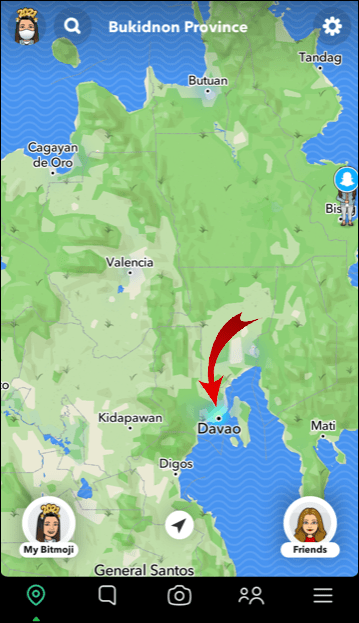
- Um nach einem Freund zu suchen, klicken Sie auf das Suchsymbol in der oberen linken Ecke.
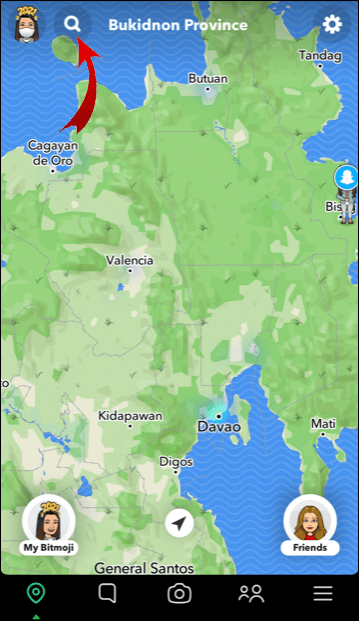
- Geben Sie den Benutzernamen Ihres Freundes in das Suchfeld ein.
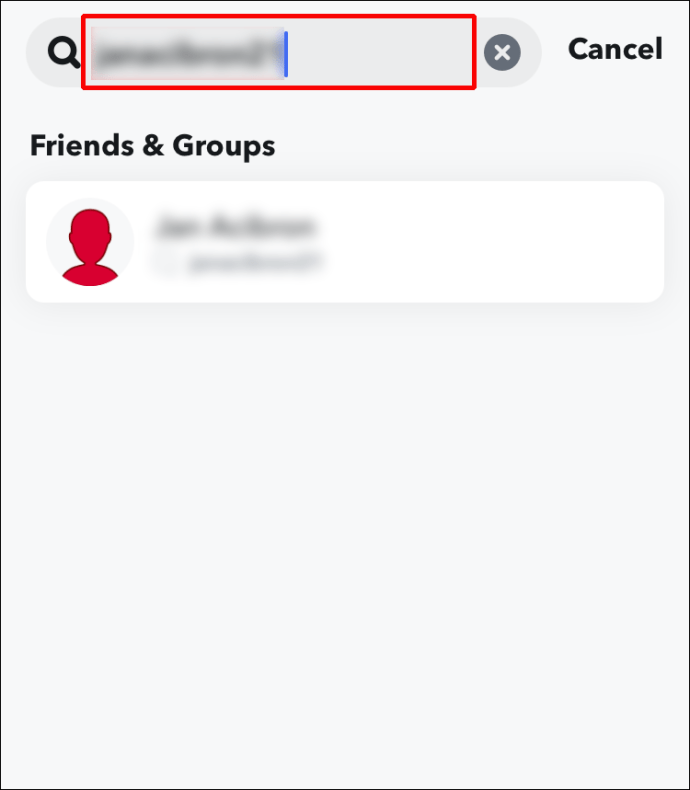
- Der Standort Ihres Freundes wird mit dem Stadtnamen, der Ortszeit und den Wetterdetails oben auf dem Bildschirm angezeigt.
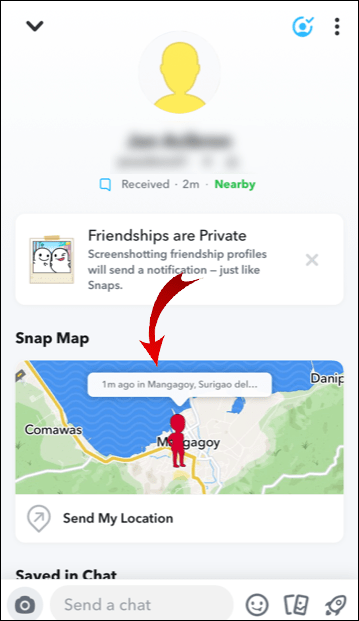
Wie kann ich eine Snapchat-Karte auf einem Android-Telefon anzeigen?
So zeigen Sie die Snapchat-Karte auf Ihrem Android-Telefon an:
- Starten Sie Snapchat.
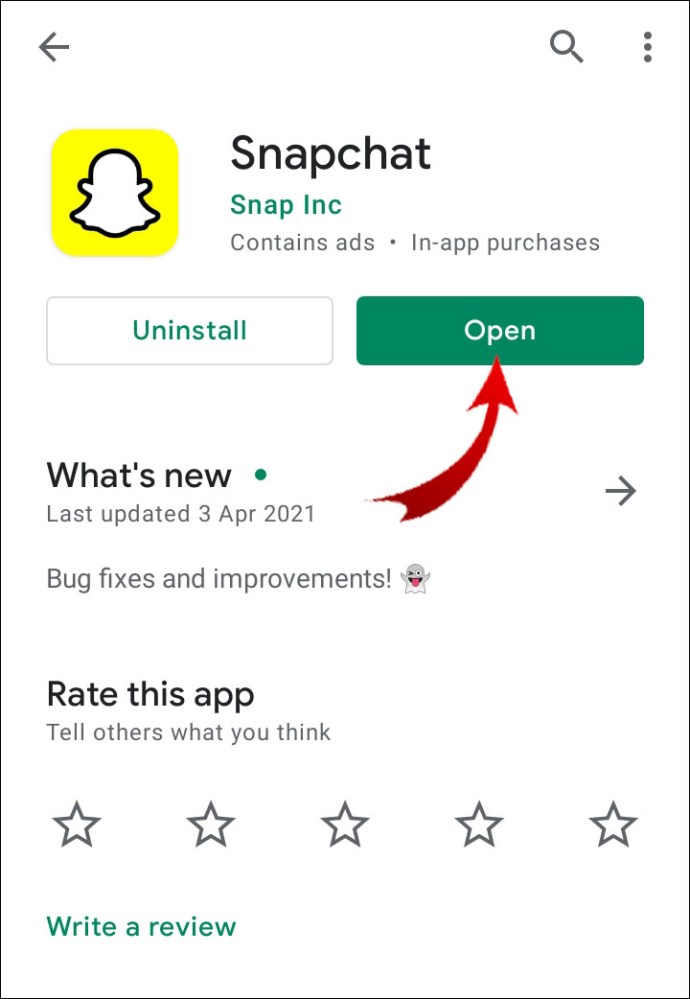
- Tippen Sie auf dem Start- oder Kamerabildschirm auf das Standortsymbol unten links, um auf die Snap Map zuzugreifen.
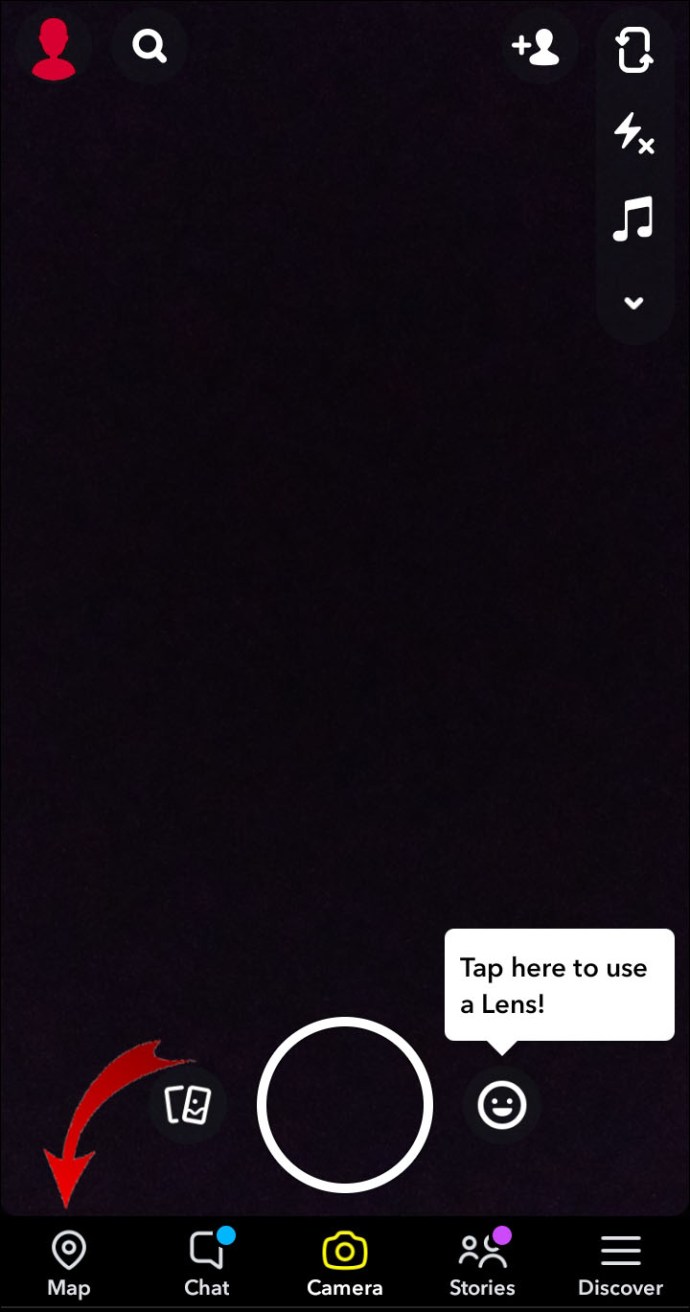
- Auf der Snap Map-Seite sehen Sie Ihren aktuellen Standort. Erweitern Sie die Karte mit Daumen und Zeigefinger.
- Sie sehen alle öffentlich geposteten Geschichten um Sie und Ihre Freunde, die ihren Standort entweder als Bitmoji oder als Figuren geteilt haben, zusammen mit ihrem Echtzeit-Standort.
- Wählen Sie einen Hotspot auf der Karte aus, um Snaps anzuzeigen, die in diesem Bereich eingereicht wurden.
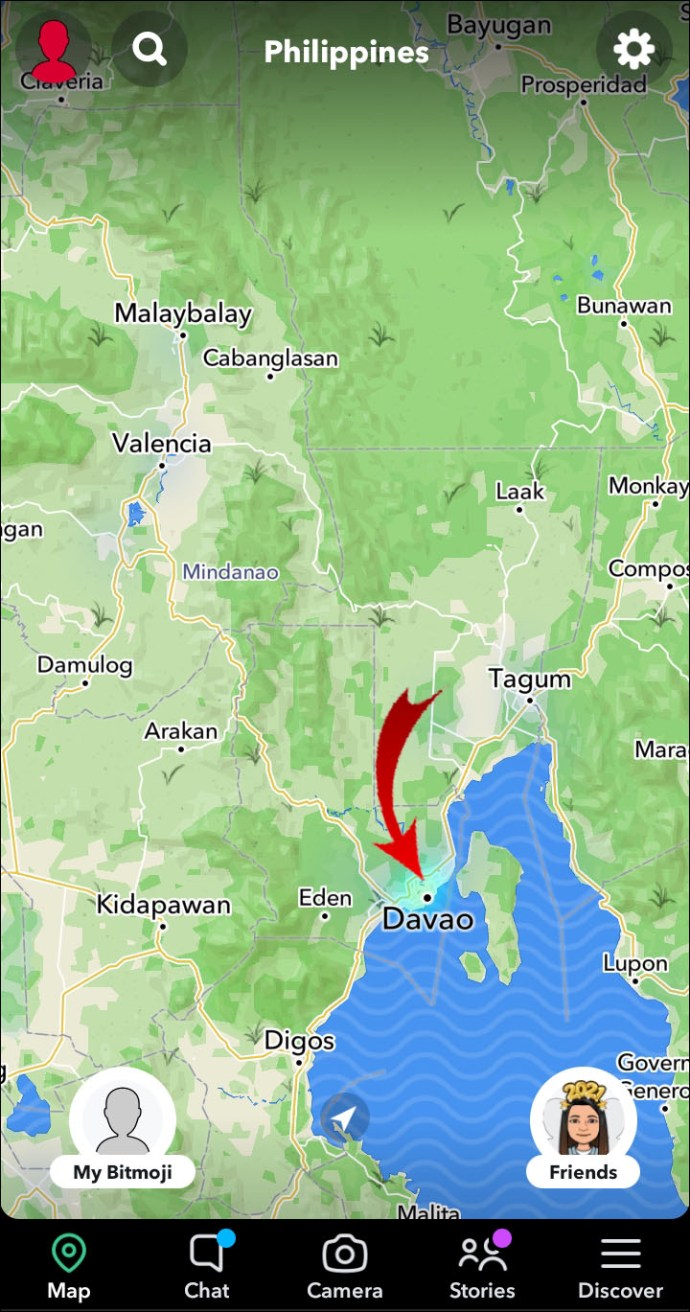
- Um nach einem Freund zu suchen, klicken Sie auf das Suchsymbol in der oberen linken Ecke.
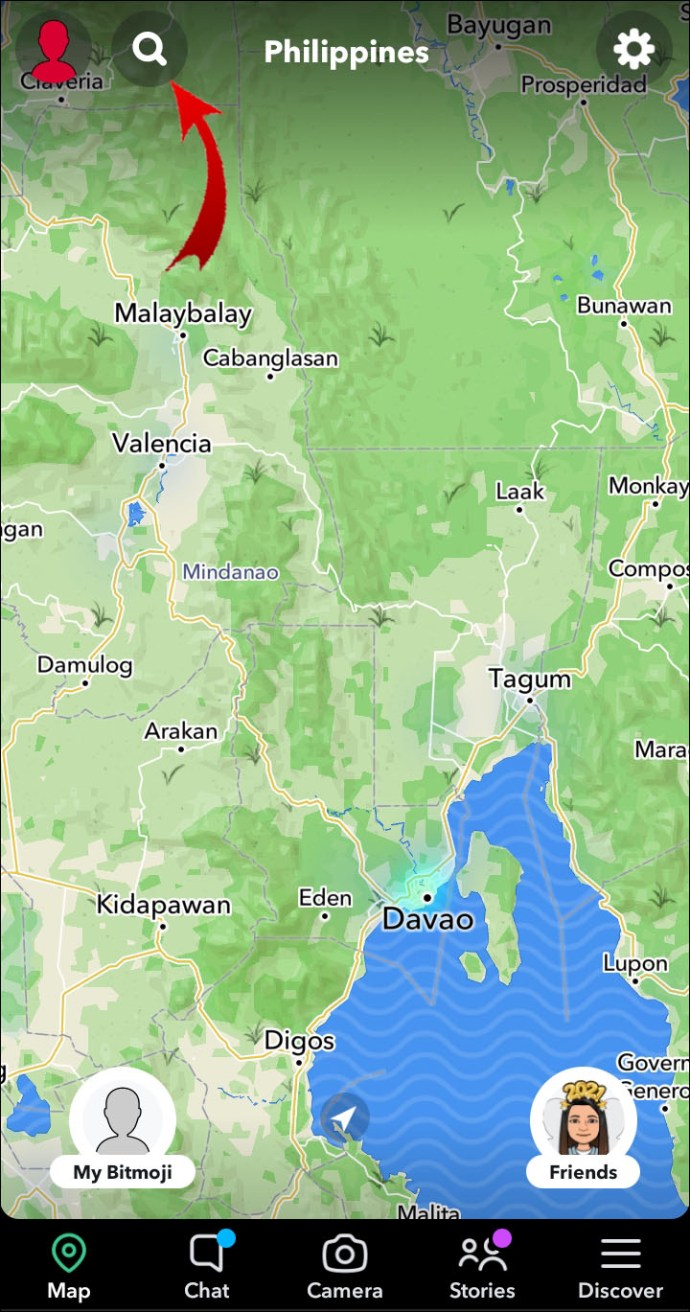
- Geben Sie den Benutzernamen Ihres Freundes in das Suchfeld ein.
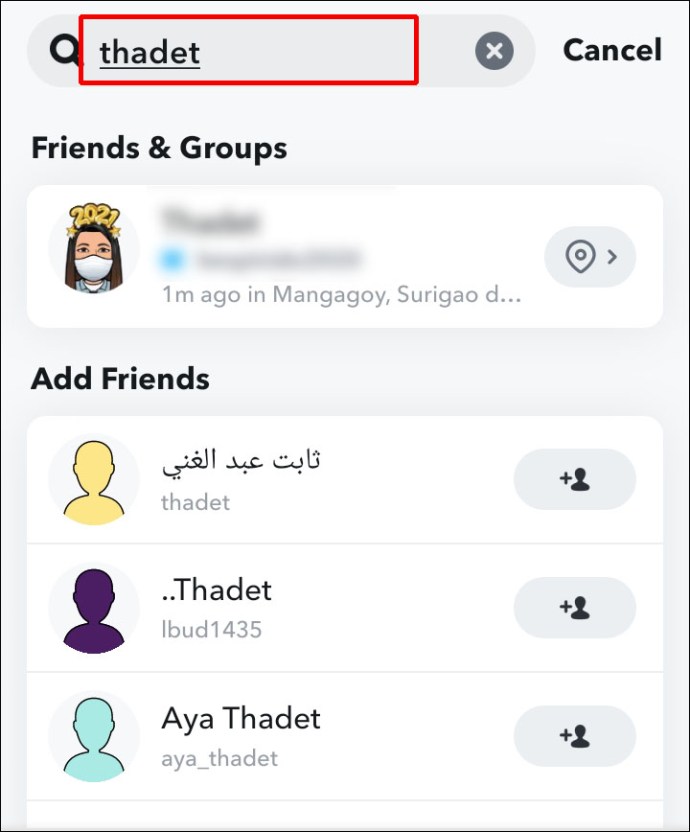
- Der Standort Ihres Freundes wird mit dem Stadtnamen, der Ortszeit und den Wetterdetails oben auf dem Bildschirm angezeigt.
Wie verwende ich die Snap Map aus dem Web?
So zeigen Sie Snapshots in Ihrer Umgebung mit Safari, Chrome oder einem anderen Browser an:
- Starten Sie einen neuen Browser und geben Sie map.snapchat.com ein.
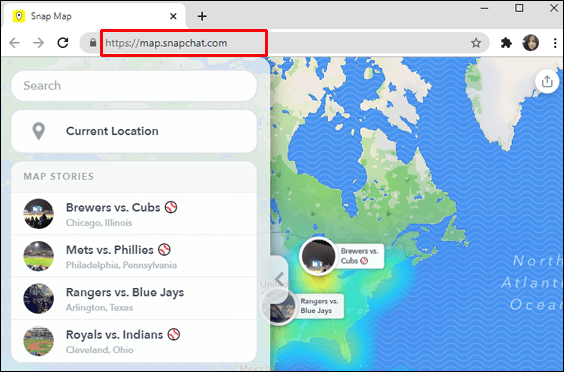
- Die „Snap Map“ wird zusammen mit allem angezeigt, was um Sie herum als Heatmaps öffentlich gepostet wird.
- Um einen Snap zu laden, klicke auf die blauen oder roten Bereiche. Bereiche mit geringer Aktivität werden blau dargestellt und Bereiche mit hoher Aktivität rot.
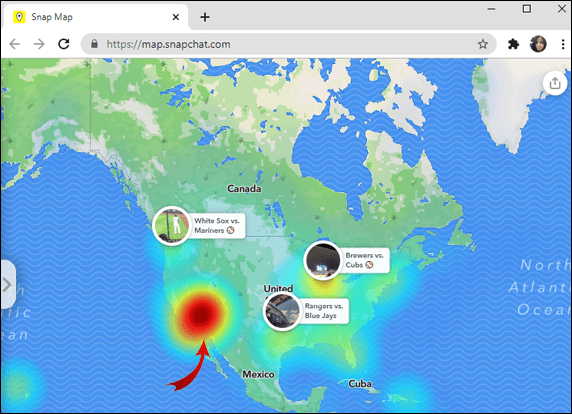
- Um nach einer Stadt oder einem Ort zu suchen, klicken Sie auf das Suchfeld oben links.
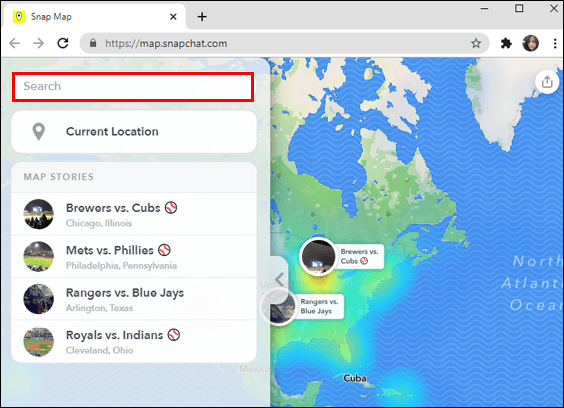
So ändern Sie Ihre Standorteinstellungen in Snapchat
Um deine Standorteinstellungen in Snapchat über ein Mobilgerät zu ändern:
- Starten Sie Snapchat.

- Tippen Sie auf dem Start- oder Kamerabildschirm auf das Standortsymbol unten links, um auf die Snap Map zuzugreifen.

- Klicken Sie oben auf dem Snap Map-Bildschirm auf das Zahnradsymbol "Einstellungen" in der oberen rechten Ecke.
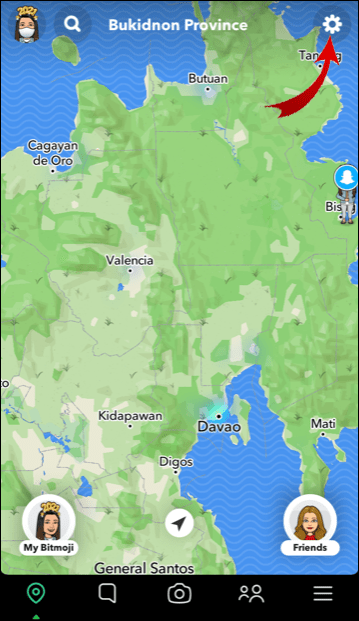
- Von hier aus können Sie wählen:
- Mit der gesamten Freundesliste teilen
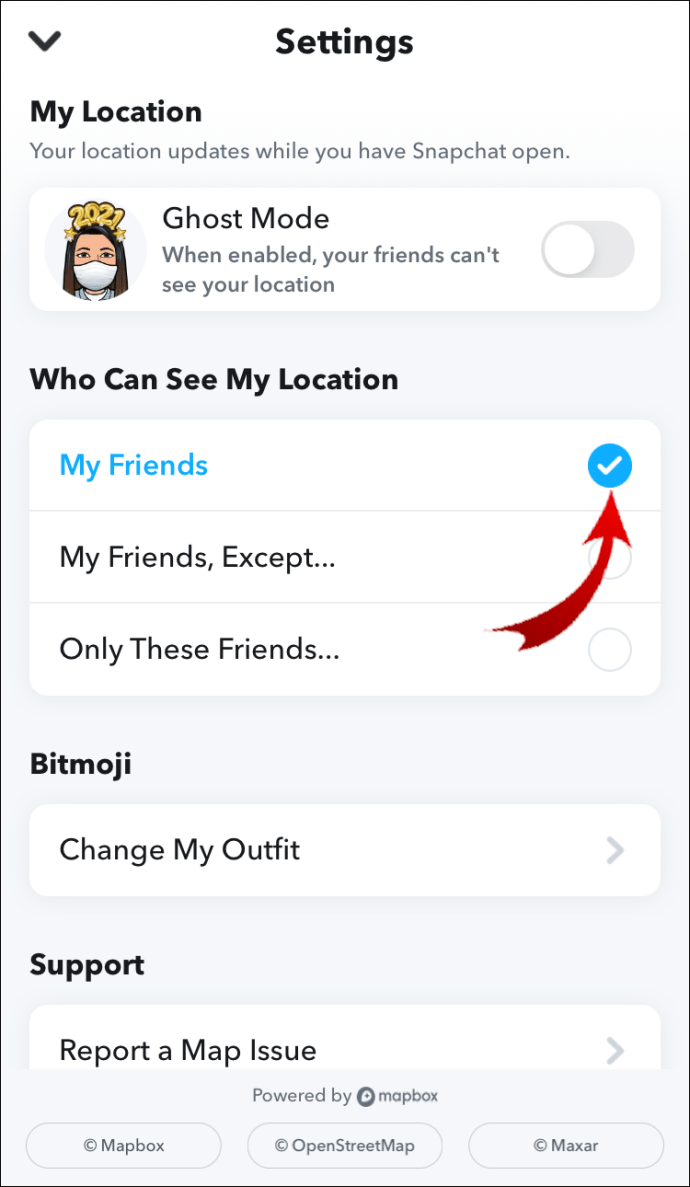
- Ausgewählte Freunde oder
- „Geistermodus“, in dem Ihr Standort für niemanden verfügbar ist.
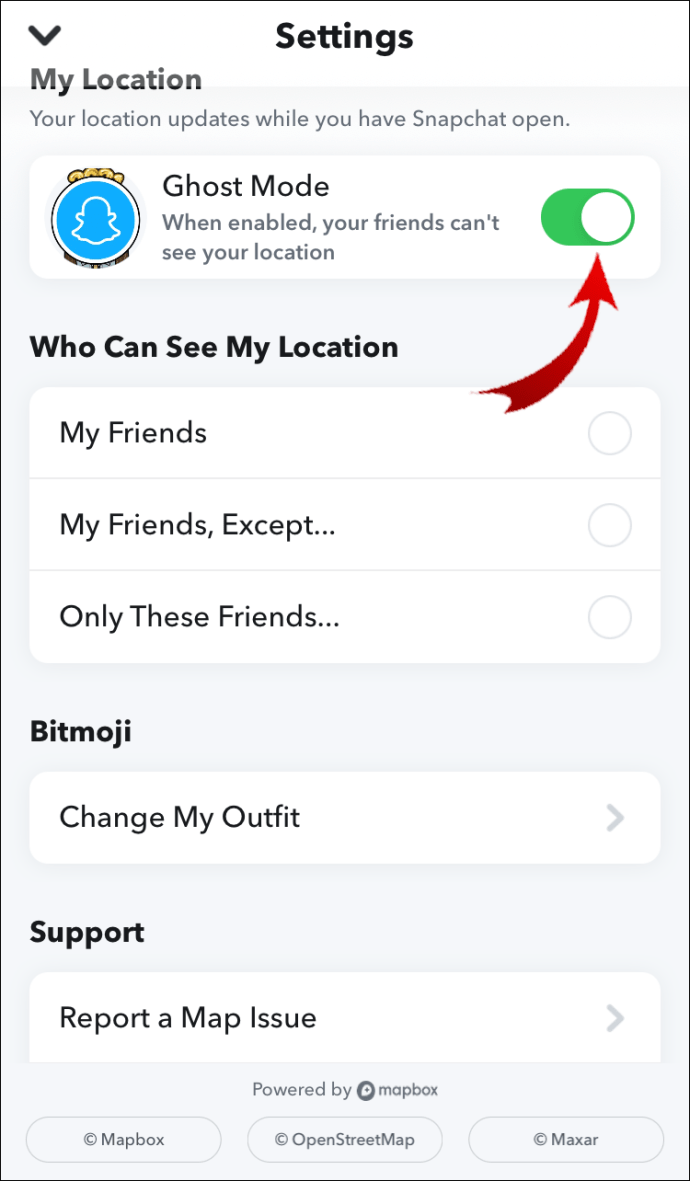
- Mit der gesamten Freundesliste teilen
So verhindern Sie Standortanfragen:
- Wählen Sie unter „Einstellungen“ die Option „Wer kann meinen Standort sehen“.
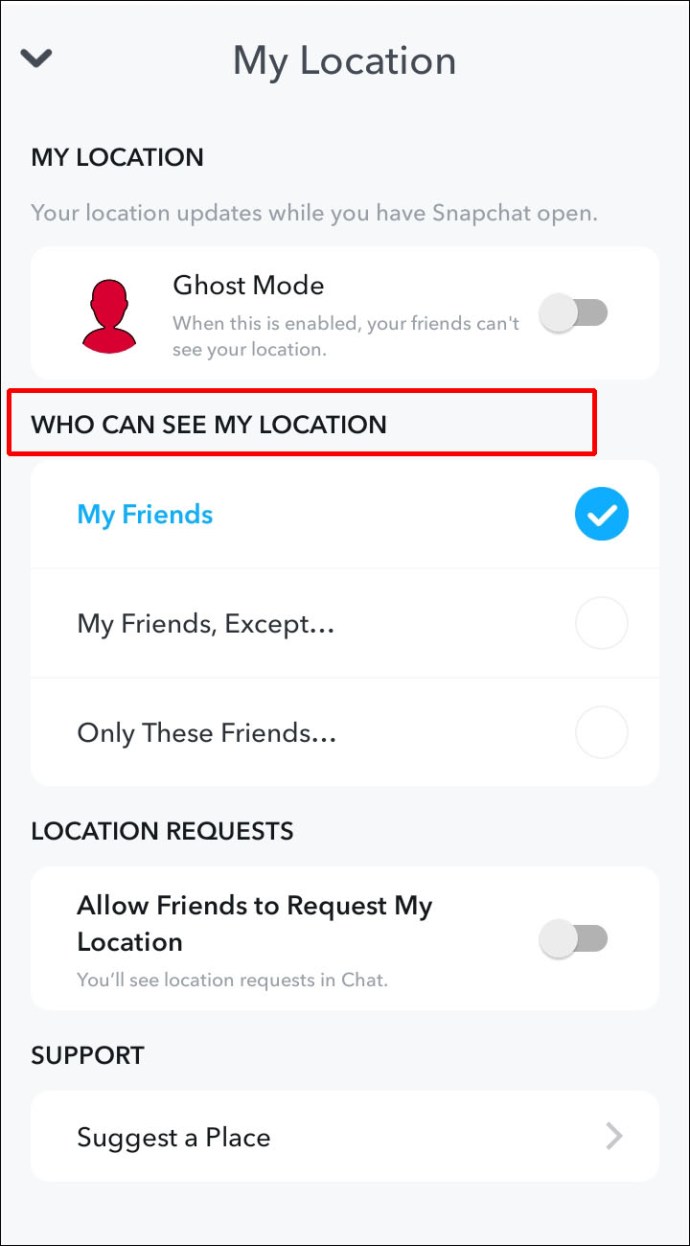
- Schalten Sie die Option "Freunden erlauben, meinen Standort anzufordern" aus.
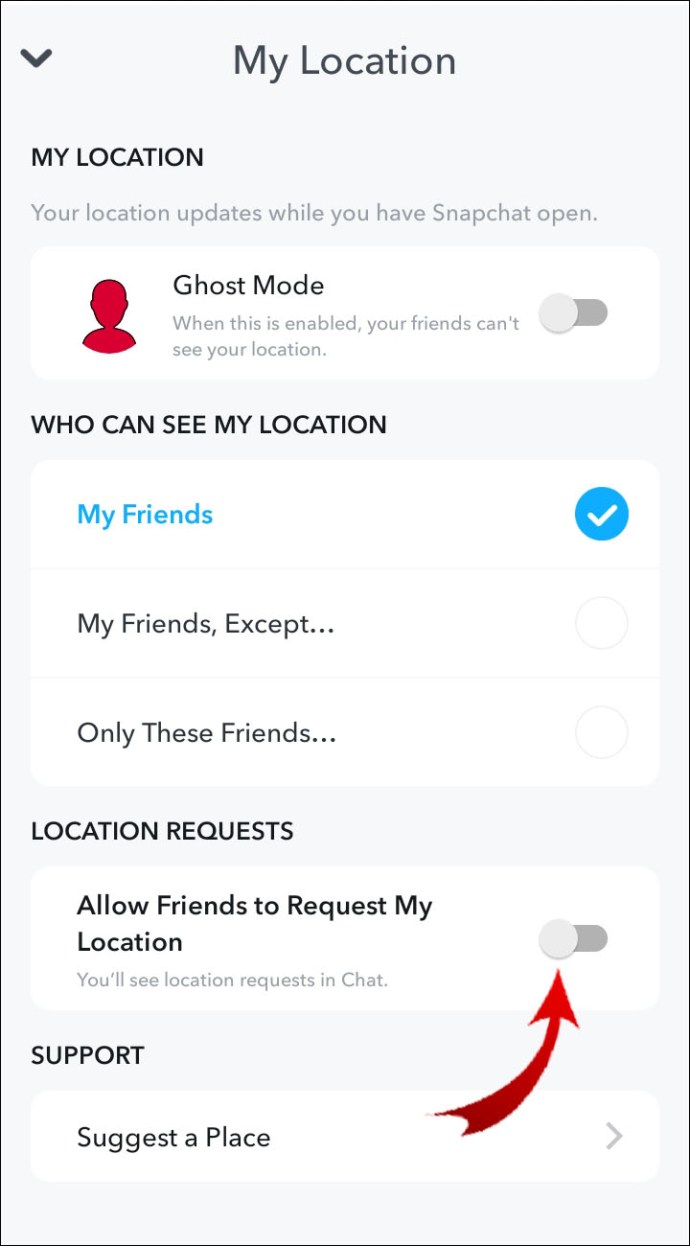
Notiz: Die Snaps, die Sie an Snap Map senden, können weiterhin auf der Karte angezeigt werden und überschreiben daher Ihre Standorteinstellungen.
So zeigen Sie Ihre Freunde auf der Karte von Snapchat an
So zeigen Sie Ihre Freunde auf der Karte von Snapchat an, wenn sie Ihnen Berechtigungen erteilt haben:
- Starten Sie Snapchat.

- Tippen Sie auf dem Start- oder Kamerabildschirm auf das Standortsymbol unten links, um auf die Snap Map zuzugreifen.

- Verwenden Sie auf dem Snap Map-Bildschirm Ihren Daumen und Zeigefinger, um die Karte zu erweitern.
- Figuren oder Bitmoji-Charaktere Ihrer Freunde werden mit ihrem aktuellen Standort auf der Karte angezeigt.
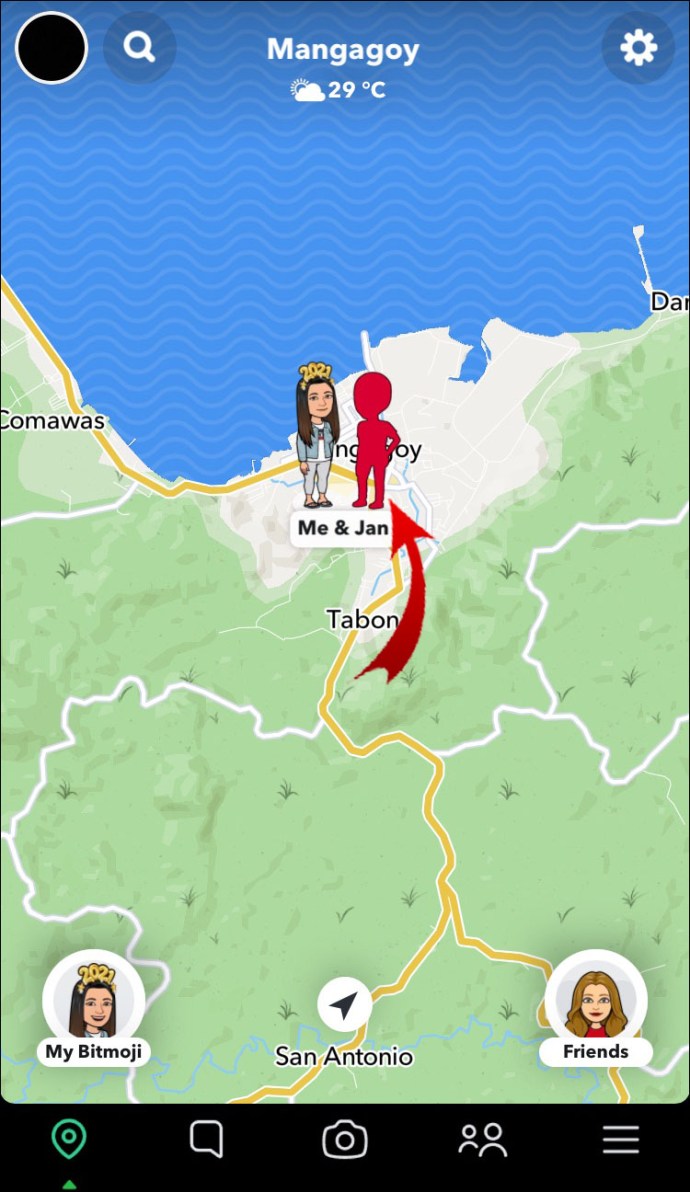
- Um nach einem bestimmten Freund zu suchen, klicken Sie oben links auf das Suchsymbol.
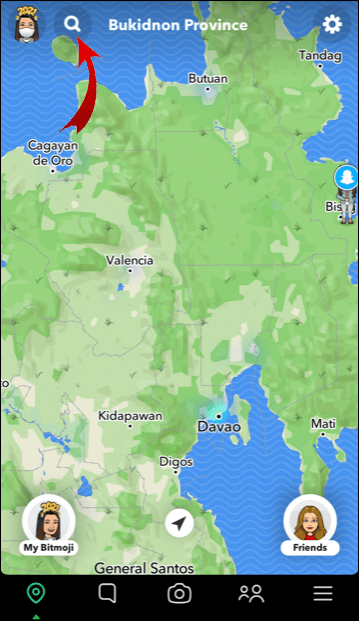
- Geben Sie dann den Benutzernamen Ihres Freundes in das Suchtextfeld ein.
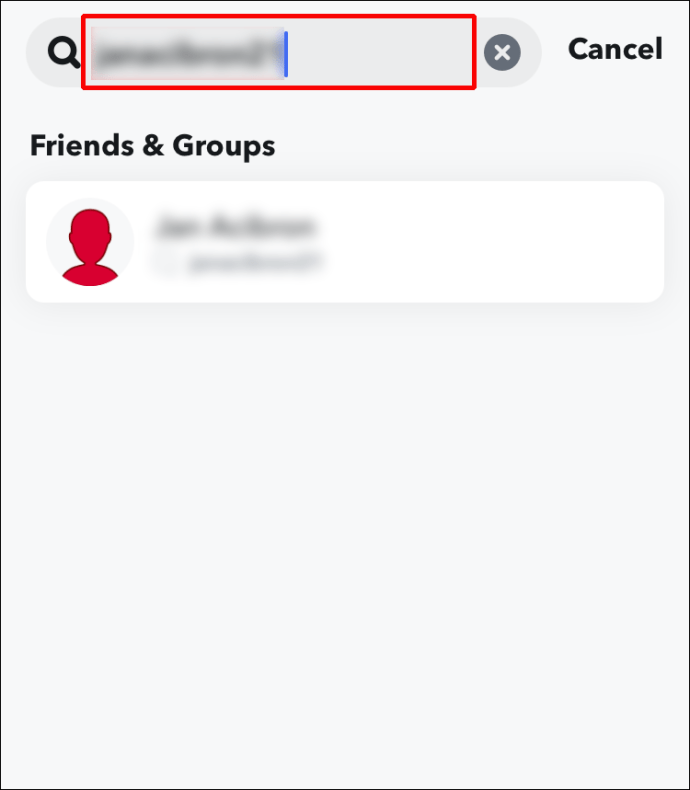
- Oben auf dem Bildschirm sehen Sie jetzt die Echtzeit-Standortdetails Ihres Freundes, einschließlich des Stadtnamens, der Ortszeit und des Wetters.
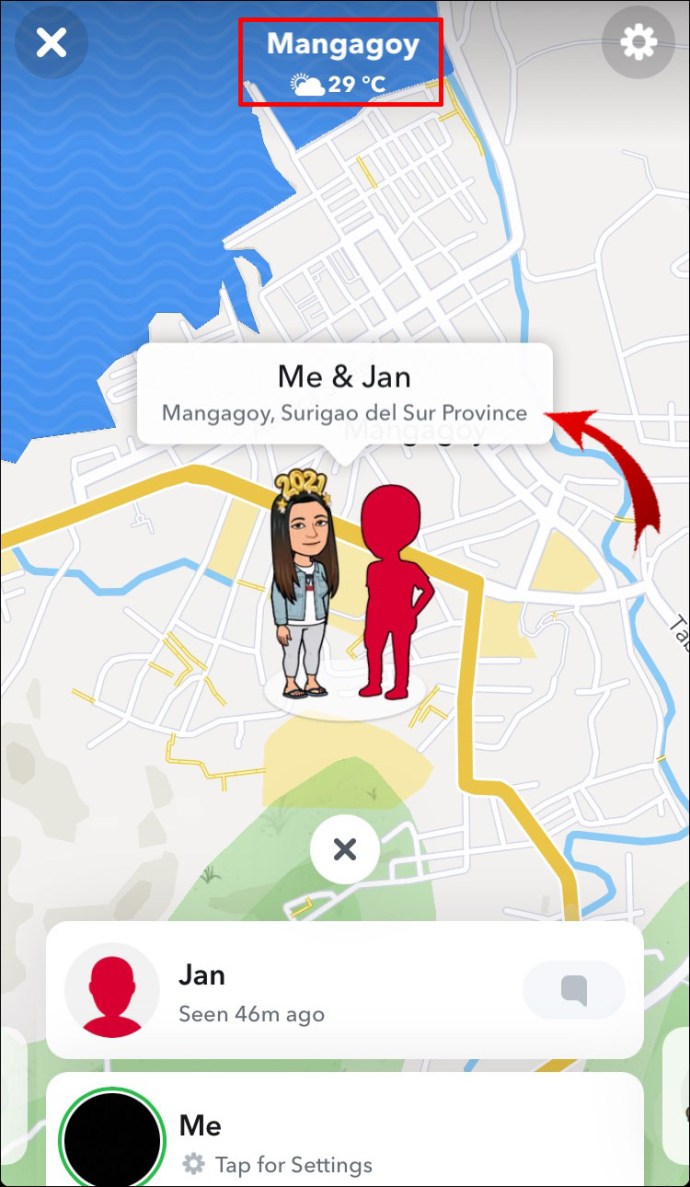
Zusätzliche FAQs
Aktualisiert Snapchat automatisch den Standort auf der Snap Map?
Nein, Snapchat aktualisiert die Standortinformationen der Snap Map nicht automatisch. Snapchat aktualisiert deine Standortinformationen auf der Karte nur, wenn die App auf deinem Telefon oder Gerät aktiv ist.
Um Ihren Standort zu aktualisieren, müssen die Standortdienste auf Ihrem Gerät aktiviert sein und dann Snapchat öffnen, um die Standortänderung aufzunehmen. Ihr Standort wird nicht aktualisiert, wenn Sie sich bewegen. Es wird regelmäßig aktualisiert, indem Ihr Bitmoji an den zuletzt besuchten Ort angehängt wird.
Wie genau ist der Standort auf Snapchat?
Snap Maps verwendet GPS-, Wi-Fi- oder Mobilfunkmastdaten, daher hängt die Genauigkeit davon ab, was verwendet wird. Die Genauigkeit von GPS beträgt etwa 50 Fuß; Mobilfunkmastdaten verwenden Triangulation, um festzustellen, wo Sie sich innerhalb eines Kreises befinden.
Wie melde ich falsche Standortdetails der Snap Map?
Um Snapchat über falsch gekennzeichnete, ungenaue oder fehlende Standortdetails zu informieren:
1. Starten Sie Snapchat.
2. Streichen Sie auf dem Start- oder Kamerabildschirm von oben nach unten, um auf die Snap Map zuzugreifen.
3. Drücken Sie auf die Snap Map.
4. Wählen Sie „Kartenproblem melden“.
5. Wählen Sie die entsprechende Option für das angezeigte Problem aus.
So melden Sie einen ungenauen Ort auf Snap Map:
1. Wählen Sie das Symbol Orte.
2. Wählen Sie das Symbol … neben dem Firmennamen.
3. Wählen Sie die entsprechende Option.
Um eine Bearbeitung vorzuschlagen:
1. Wählen Sie den Ort aus, für den Sie einen Bearbeitungsvorschlag machen möchten.
2. Klicken Sie auf das Symbol … neben dem Firmennamen.
3. Wählen Sie „Änderung vorschlagen“.
4. Schlagen Sie eine Änderung für eines der folgenden Elemente vor:
· Ortsname
· Standort auf der Karte, Ortskategorie
· Telefon
· Webseite
· Die Anschrift
· Std
· Speisekarte
Wie kann man mit Snap Map sicher bleiben?
Um bei der Verwendung von Snap Map so sicher wie möglich zu sein, schlägt Snapchat Folgendes vor:
• Teilen Sie Ihren Standort nur mit Personen, die Sie kennen.
• Überprüfen Sie regelmäßig Ihre Datenschutzeinstellungen, um sicherzustellen, dass Ihre Freigabeeinstellungen weiterhin relevant sind.
• Senden Sie nur Schnappschüsse, die Sie gerne sehen, einschließlich Sehenswürdigkeiten oder Straßenschildern, die Ihren Standort verraten.
Wie melde ich unangemessene Snaps?
Wenn es Ihnen unangenehm ist, unangemessene Schnappschüsse zu sehen, können Sie sie melden:
1. Starten Sie Snapchat.
2. Streichen Sie auf dem Start- oder Kamerabildschirm von oben nach unten, um auf die Snap Map zuzugreifen.
3. Wählen und halten Sie die Story, die Sie melden möchten.
4. Klicken Sie unten links auf die Flagge.
5. Wählen Sie den Grund für Ihre Meldung aus. Beispiele für Gründe sind die Geschichte enthält:
· Nacktheit oder sexuelle Inhalte
· Belästigung oder verbale Belästigung
· Drohende und gewalttätige Inhalte
Wie schalte ich Snap Map aus?
Um zu verhindern, dass Freunde Ihren Standort sehen, aktivieren Sie den „Geistermodus“, um dies von Ihrem Mobilgerät aus zu tun:
1. Starten Sie Snapchat.
2. Streichen Sie auf dem Start- oder Kamerabildschirm von oben nach unten, um auf die Snap Map zuzugreifen.
3. Wählen Sie oben rechts das Symbol „Einstellungen“ aus.
4. Aktivieren Sie die Option „Geistermodus“ und wählen Sie dann aus, ob Sie verhindern möchten, dass andere Ihren Standort sehen für:
· Drei Stunden
· 24 Stunden
· Oder bis Sie den „Geistermodus“ deaktivieren.
Snapchat und Mapping auf der ganzen Welt
Snapchats Snap Map ist ein großartiges soziales Feature, das für Snapchatter entwickelt wurde, um zu sehen, welchen Spaß ihre Freunde und Fremden auf der ganzen Welt haben. Zu den Vorteilen gehören das Aufrechterhalten von gesellschaftlichen Ereignissen in Echtzeit und das Erlernen eines bestimmten Ortes basierend auf den gemeldeten „Unseren Geschichten“-Erfahrungen anderer Personen.
Nun, da Sie wissen, wie Sie die Snap Map anzeigen, was ist das Interessanteste, das Sie entdeckt haben? Welche Art von Geschichten stellst du gerne ein? Wir würden uns freuen, von Ihren Snap Map-Abenteuern zu hören, lassen Sie es uns wissen, indem Sie einen Kommentar im folgenden Abschnitt hinterlassen.